电脑的护眼模式怎么打开
更新时间:2023-12-12 09:51:33作者:xiaoliu
随着人们对于电脑的使用频率越来越高,关注电脑对眼睛的伤害也变得愈发重要,为了保护视力,很多人开始关注电脑的护眼模式。而在Windows 10系统中,启用护眼模式并在特定时间自动启用,可以帮助我们更好地保护眼睛健康。究竟如何打开电脑的护眼模式并设置自动启用呢?让我们一起来了解一下。
具体步骤:
1.在桌面上单击右键,选择【显示设置】,打开“设置-显示”窗口。
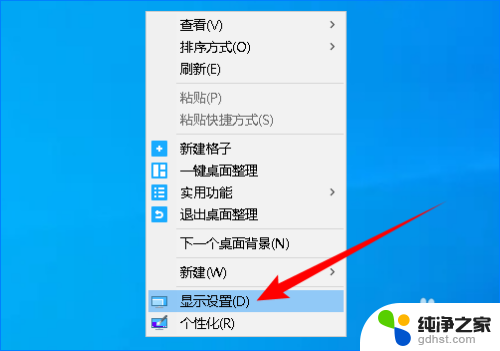
2.单击左侧的【显示】,然后开启“夜间模式”开关(在Win10中。之前讲的深色模式其实是个深色主题,而这里的夜间模式就是护眼模式),再单击【夜间模式设置】。
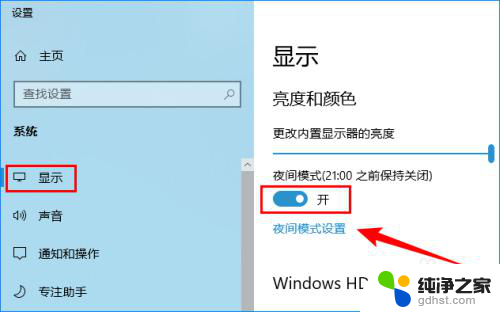
3.在进入的“夜间模式设置”页面中,可以滑动滑块来调节夜间模式的色彩强度。
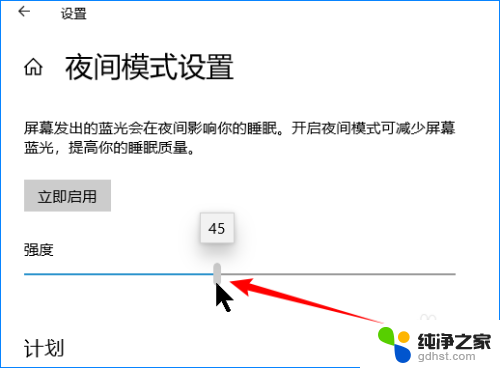
4.开启“在指定时间内开启夜间模式”开关,然后选择“设置小时”。设定“启用”和“关闭”的时间,最后单击【立即启动】按钮,这样电脑就会按照指定的时间开启夜间模式了。

5.当选择“日落到日出”时,电脑就会获取所在位置。根据当前位置的日落日出时间自动调护眼间模式的时间,如下图所示:
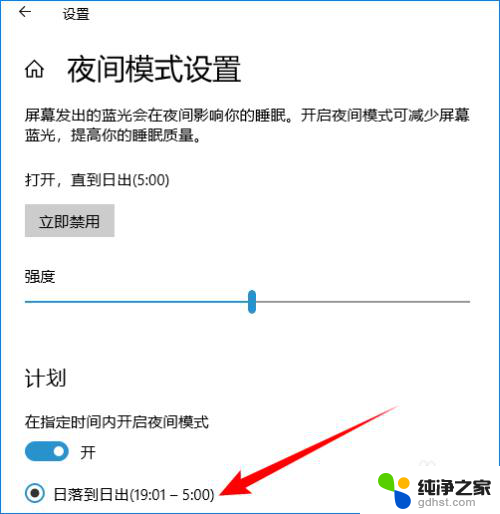
以上就是电脑的护眼模式如何打开的全部内容,如果你遇到这种情况,不妨根据以上方法来解决,希望对大家有所帮助。
- 上一篇: 怎么退出放大镜模式
- 下一篇: 笔记本电脑蓝牙可以连接蓝牙音箱吗
电脑的护眼模式怎么打开相关教程
-
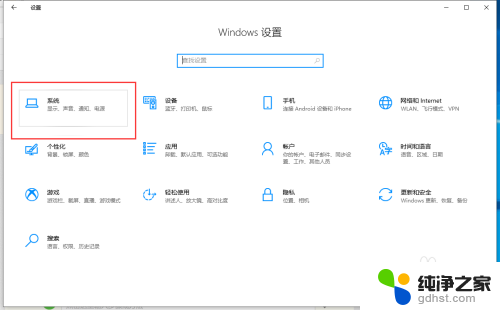 电脑怎样开启护眼模式
电脑怎样开启护眼模式2024-08-22
-
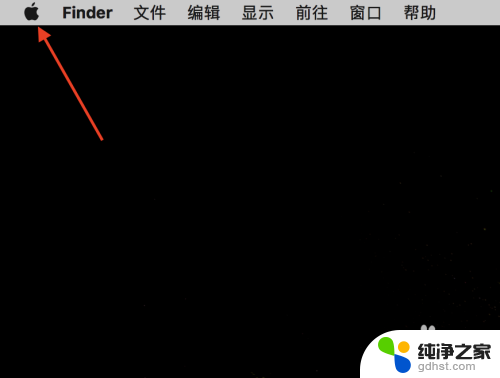 mac电脑护眼模式怎么设置
mac电脑护眼模式怎么设置2024-03-07
-
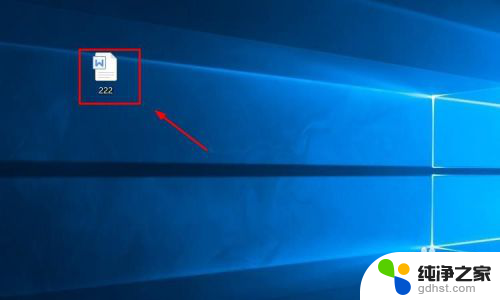 word的护眼模式在哪里设置
word的护眼模式在哪里设置2024-08-26
-
 如何设置屏幕护眼模式
如何设置屏幕护眼模式2023-12-03
电脑教程推荐